Porturile Warframe 4950 4955 cum se deschide. Deschiderea porturilor în firewall și router
Viața este acum conectată cu computerele, software-ul și internetul. Mulți oameni folosesc în mod constant o varietate de programe pentru a-și simplifica munca sau divertismentul.
Datorită cerinței programelor de a fi stabile și de a deschide anumite porturi, mulți se confruntă cu probleme cu performanța unor aplicații. Dacă sunt închise, este posibil ca software-ul să nu fie actualizat sau pur și simplu să nu funcționeze corect.
Cea mai ușoară opțiune ar fi să folosești un serviciu ONLINE gratuit care verifică disponibilitatea acestora. Site-uri precum 2ip.ru sau PortScan.ru vă pot ajuta cu ușurință în acest sens.
Dacă doriți să verificați disponibilitatea și să le deschideți pe Windows, trebuie să porniți serviciul telnet. Pentru a face acest lucru, în Explorer trebuie să urmați calea: „Computer”? „Dezinstalați sau schimbați un program”

În fereastra care se deschide, în coloana din stânga, selectați „Activați sau dezactivați funcțiile Windows”.

În lista „Componente Windows”, verificați elementele „Server Telnet” și „Client Telnet”. Apoi accesați linia de comandă Windows, puteți face acest lucru apăsând „+R” și introducând cmd în linie.
Odată ajuns în consolă, introduceți telnet 127.0.0.1 110 (127.0.0.1 este adresa locală a computerului, 110 este portul).
Dacă conexiunea este stabilită cu succes și nu apare niciun mesaj de eroare, atunci totul este în regulă.
Dacă apare un mesaj de eroare, primul lucru de făcut este să verificați firewall-ul și firewall-ul instalat, poate că problema este cu ele. Dar amintiți-vă, dacă totul este în ordine pe computer, asta nu înseamnă că totul este configurat corect și pe router!
Cum se deschide un port într-un firewall
Dacă firewall-ul este activat în Windows, verificați dacă blochează accesul programelor la Internet. Puteți intra în setări în mai multe moduri diferite:
După ce ați intrat, urmați: „Opțiuni suplimentare” Se va deschide o nouă fereastră în modul de securitate îmbunătățită ,

selectați în meniul din stânga „Reguli pentru conexiunile de intrare” ?

există un buton în meniul din dreapta „Creează o regulă”? Se va deschide fereastra Rule Creation Wizard „Pentru port”.

Apoi, selectați tipul de protocol „TCP” sau „UDP” majoritatea programelor folosesc primul protocol, dar dacă aveți nevoie de ambele, va trebui să creați două reguli. În partea de jos a ferestrei, selectați „Porturi locale specifice”și scrieți numărul care se deschide.

În fereastra următoare, selectați elementul „Permite conexiunea”. În elementele rămase lăsăm valorile standard, doar nu uitați să introduceți un nume pentru regulă.
Dacă programul tot nu funcționează, puteți crea o regulă care să permită programului accesul gratuit la Internet. Pentru a face acest lucru, selectați din nou „Creați o regulă” – „Pentru program” – Specificați calea către aceasta – „permite conexiunea” – Introduceți numele – „Ok”.
Dacă configurarea sau dezactivarea completă a paravanului de protecție nu a ajutat, atunci verificați paravanul de protecție instalat pe computer și setările routerului.
Cum se deschide un port într-un firewall
Dacă sunt instalate programe firewall de la terți, nu trebuie neapărat să vă faceți griji cu privire la configurarea politicilor de rețea (vezi).
Fiecare apărător modern are o funcție „Aplicații de încredere” sau „Excepții”. Tot ce trebuie să faceți este să mergeți la „setări” - „aplicații” - și să selectați elementul acolo - „Adăugați excepții” sau „Aplicații de încredere” și apoi să specificați calea către fișierul programului.
Este suficient să specificați o comandă rapidă pe desktop.
Nu uitați să adăugați aplicația dvs. la excluderile antivirus.
Dacă toate acestea nu ajută, atunci ar trebui să verificați dacă totul este în regulă cu routerul.
Cum se deschide un port pe un router
Dacă după pașii de mai sus software-ul tot nu funcționează, atunci tot ce rămâne este să verificați routerul. Principala problemă în acest caz este că modelele de router diferă în ceea ce privește interfața și setările funcționale (vezi).
Sfaturile oferite se aplică pentru mai multe dintre cele mai comune mărci.
Introduceți adresa IP standard în bara de adrese - 192.168.1.1, se va deschide interfața administrativă a routerului, introduceți datele de autorizare. În cazuri rare, producătorii folosesc un IP diferit dacă cel standard nu se potrivește, atunci cel necesar poate fi găsit pe spatele routerului, unde sunt scrise adresa și login-ul/parola.
Odată ce ați intrat în interfața web, trebuie să vă introduceți datele de conectare și parola. Calea ulterioară poate varia în funcție de producător și model.
TENDA
"Avansat"? "Setari avansate" ? NAT? „Server virtual” (Configurare servere virtuale).
- Faceți clic pe butonul „adăugați”, în elementul „Selectați un serviciu”, selectați unul dintre șabloanele gata făcute, în linia „Adresă IP server”, indicați IP-ul computerului sub forma unei măști: „192.168.1. ” fără ultima cifră.
- În „External Port Start”, specificați portul necesar, în lista drop-down „Protocol”, selectați „TCP”, „UDP” sau „TCP/UDP” - aplicați modificările „APPLE/SAVE”. Rândurile rămase vor fi completate automat.
D-Link
"Setari avansate"? „Firewall” ?Server virtual? "Adăuga".
- În șablon am setat Personalizat,
- Portul extern de pornire/terminare – setați numărul care trebuie deschis sau intervalul,
- IP intern - scrieți adresa computerului, uitați-vă în setările rețelei Windows,
- Protocol – este mai bine să setați TCP, dar dacă programul necesită „UDP”, selectați-l.
TP-Link
Redirecționare? Servere virtuale? "Adăuga".
- Port de serviciu - scrieți ceea ce vrem să deschidem,
- Adresă IP - IP computer.
ASUS
Internet? Redirecționare? În partea de jos a coloanei „adăugați/eliminați”, faceți clic pe plus.
- Nume serviciu – orice nume, routerul redirecționează pachetele de date primite,
- Protocolul este același ca în paragrafele precedente.
După ce ați făcut toate acestea, nu uitați să adăugați programul dvs. la excepțiile antivirus, de asemenea, poate bloca accesul la Internet.
În urma poveștii cu Telegram - RKN a interzis jumătate din Internet lovind adresele IP ale Amazon, Google etc.
Din acest motiv, putem observa imagini precum:
Ce să faci într-o astfel de situație?
- Descărcați VPN (plătit și gratuit)
- Sună-ți furnizorul
- Aflați dacă IP-ul dvs. este „gri”
- Schimbați porturile sau regiunea în Warframe
- Lasa pentru X y din tara asta
Personal, îl folosesc ca VPN - windscribe, are o grămadă imensă de servere și toată lumea poate găsi serverul pe care ping-ul lor va fi minim.Singurul negativ este că vi se oferă o cantitate limitată de trafic, iar când acesta este epuizat, VPN-ul este închis pentru dvs.Dar există o modalitate ușoară de a face acest trafic inepuizabil
Există, de asemenea, un VPN plătit bun - (abonament 130 de ruble pe lună), funcționează pe același principiu și rezolvă perfect problema cu jocul, de asemenea ping-ul poate fi mult mai mic comparativ cu Windscribe, deoarece acest VPN percepe o mulțime de bani
Să începem cu descărcarea Windscribe
IP „gri”.
În primul rând, pentru a afla cu siguranță dacă aveți o IP „gri”, trebuie să accesați site-ul web și să vă uitați la start adresa dvs. IP.
Dacă primul numere:
- 192.168.xxx.xxx
- 172.16.xxx.xxx
- 10.xxx.xxx.xxx
- 127.xxx.xxx.xxx
- 169.254.xxx.xxx
Cum funcționează o adresă IP gri?
Furnizorul emite o adresă IP mai multor utilizatori, adică mai mult de 200 de persoane pot partaja o adresă IP.
Care este dezavantajul?
De exemplu, pe o anumită resursă, un participant a fost interzis pentru totdeauna prin adresa IP, iar când accesați aceeași resursă, vedeți un mesaj drăguț „Esteți INTERZIS!” Deși ai fost prima dată acolo, adresa ta este aceeași cu cea a persoanei blocate!
Poate de aceea este posibil să aveți probleme cu warframe
Cum să remediez?
Sunați-vă furnizorul și cereți un IP „alb”, cred că vă va oferi acest serviciu pentru o anumită sumă.
Dacă joci activ Minecraft sau alte jocuri multiplayer care necesită conectarea la un server, atunci mai devreme sau mai târziu probabil te vei confrunta cu întrebarea cum să deschizi porturile. În mod implicit, firewall-ul și antivirusul închid cele mai multe porturi, astfel încât jocurile și programele pot să nu funcționeze corect. Această deficiență poate fi corectată doar manual.
Configurarea unui firewall
Înainte de a începe să deschideți un port, trebuie să aflați numărul acestuia. De exemplu, pentru ca modul online GTA V să funcționeze corect, trebuie să deschideți portul numărul 80. Unturned necesită portul deschis 25444. Puteți găsi aceste informații pe forumurile de jocuri sau pe paginile de asistență.

În unele cazuri, trebuie să specificați permisiunea pentru două protocoale - TCP și UDP.
Este simplu: sunt create două reguli de intrare, pentru care sunt specificate protocoale diferite. Restul datelor trebuie să se potrivească.
Firewall în antivirus
Unele antivirusuri gestionează singuri firewall-ul, așa că trebuie să deschideți login-urile în setările lor. Nu există nicio diferență fundamentală, dar ordinea se schimbă ușor. Să ne uităm la algoritm folosind exemplul antivirusului ESET Smart Security.

Dacă nu doriți să configurați reguli în setările antivirus, dezactivați firewall-ul acestuia. Sistemul vă va solicita să activați paravanul de protecție Windows, după care puteți deschide accesul folosind prima parte a instrucțiunilor noastre.
Permiterea accesului în router
Dacă aveți un router, atunci trebuie să deschideți suplimentar accesul în interfața acestuia, altfel pachetele de date nu vor trece conform intenției. În primul rând, uitați-vă la adresa fizică a computerului din rețea - intrarea se deschide pentru o anumită mașină.
- Accesați Centrul de rețea și partajare și faceți clic pe conexiunea pe care o utilizați.
- Faceți clic pe Detalii.
- Găsiți și amintiți-vă adresa IPv 4.
Ați aflat adresa fizică a computerului din rețea, acum trebuie să deschideți porturi pentru aceasta în router. Accesați interfața web a routerului (disponibilă de obicei la 192.168.0.1). Accesați secțiunea responsabilă cu funcționarea paravanului de protecție. Trebuie să configurați un server virtual. 
Faceți clic pe „Adăugați” pentru a deschide formularul de configurare a serverului virtual. Vă rugăm să furnizați informațiile necesare:
- Nume (folosește numele jocului).
- Interfața este totul.
- Protocolul este cel de care aveți nevoie, TCP sau UDP.
- Port de pornire extern și intern - un număr specific, de exemplu 25444.
- IP intern – adresa IPv4 pe care ați analizat-o în informațiile de conectare.
După salvarea configurației, portul va fi deschis. Pentru a verifica funcționarea acestuia, accesați site-ul web 2ip.ru. Există un instrument „Test porturi” aici. 
Destul de des, utilizatorii de Windows 7 se confruntă cu problema deschiderii unui port în firewall. Această situație apare la instalarea unui nou program sau pentru a juca jocuri online. Dacă nu știi exact cum să faci asta, poți pierde mult timp și nervi cu această activitate. Deci, pentru a deschide portul, accesați mai întâi meniul Start - selectați Panou de control. În colțul din stânga sus, faceți clic pe Sistem și securitate.  În meniul care se deschide, selectați elementul firewall Windows - este al doilea pe listă.
În meniul care se deschide, selectați elementul firewall Windows - este al doilea pe listă.  În fața ta se va deschide meniul firewall, unde poți vedea starea acestuia: dacă este deschis sau închis, rețele active, notificări. Pe această pagină, selectați elementul „Setări avansate” din colțul din stânga sus - se va deschide fereastra „Windows Firewall cu securitate avansată” în fața noastră.
În fața ta se va deschide meniul firewall, unde poți vedea starea acestuia: dacă este deschis sau închis, rețele active, notificări. Pe această pagină, selectați elementul „Setări avansate” din colțul din stânga sus - se va deschide fereastra „Windows Firewall cu securitate avansată” în fața noastră.  Aici, tot în meniul din stânga sus, selectați elementul „Reguli pentru conexiunile de intrare” în fereastra care se deschide, puteți vedea o listă de reguli permise pentru conexiunile de intrare; Apoi, în colțul din dreapta sus, faceți clic pe „Creați o regulă”, după care vrăjitorul pentru crearea unei reguli pentru o nouă conexiune de intrare se va deschide în fața noastră. Aici selectăm tipul - regula care controlează conexiunile pentru portul TCP( Transmission Control Protocol - protocol de control al transmisiei) sau UDP( Protocolul de datagramă utilizator- protocol de datagramă utilizator). Selectați portul și faceți clic pe următorul. Se va deschide o fereastră în care trebuie să selectați un protocol și să specificați porturile: puteți alege toate porturile sau puteți introduce manual un anumit port local - acesta este un anumit număr de numere și puncte. Această cifră poate fi individuală pentru fiecare sarcină specifică. Faceți clic din nou pe următorul. În fața noastră se va deschide o fereastră în care trebuie să selectăm opțiunea Permite conexiunea și să facem din nou clic pe Următorul. În fața noastră se va deschide o fereastră: „Pentru ce profiluri se aplică regula” - domeniu, privat, public. Puteți selecta toate și faceți clic pe Următorul. Apoi introducem numele și descrierea regulii și gata - faceți clic pe gata, portul este deschis. Puteți vedea numele acestei reguli în lista de reguli.
Aici, tot în meniul din stânga sus, selectați elementul „Reguli pentru conexiunile de intrare” în fereastra care se deschide, puteți vedea o listă de reguli permise pentru conexiunile de intrare; Apoi, în colțul din dreapta sus, faceți clic pe „Creați o regulă”, după care vrăjitorul pentru crearea unei reguli pentru o nouă conexiune de intrare se va deschide în fața noastră. Aici selectăm tipul - regula care controlează conexiunile pentru portul TCP( Transmission Control Protocol - protocol de control al transmisiei) sau UDP( Protocolul de datagramă utilizator- protocol de datagramă utilizator). Selectați portul și faceți clic pe următorul. Se va deschide o fereastră în care trebuie să selectați un protocol și să specificați porturile: puteți alege toate porturile sau puteți introduce manual un anumit port local - acesta este un anumit număr de numere și puncte. Această cifră poate fi individuală pentru fiecare sarcină specifică. Faceți clic din nou pe următorul. În fața noastră se va deschide o fereastră în care trebuie să selectăm opțiunea Permite conexiunea și să facem din nou clic pe Următorul. În fața noastră se va deschide o fereastră: „Pentru ce profiluri se aplică regula” - domeniu, privat, public. Puteți selecta toate și faceți clic pe Următorul. Apoi introducem numele și descrierea regulii și gata - faceți clic pe gata, portul este deschis. Puteți vedea numele acestei reguli în lista de reguli.  Portul rămâne deschis tot timpul, așa că închideți porturile când nu mai sunt necesare.
Portul rămâne deschis tot timpul, așa că închideți porturile când nu mai sunt necesare.
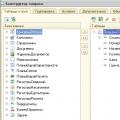 Generatori de interogări Utilizarea Generatorului de interogări vă permite
Generatori de interogări Utilizarea Generatorului de interogări vă permite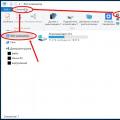 Deschiderea porturilor în firewall și router
Deschiderea porturilor în firewall și router Descrierea tabelului temporar din cererea 1s
Descrierea tabelului temporar din cererea 1s